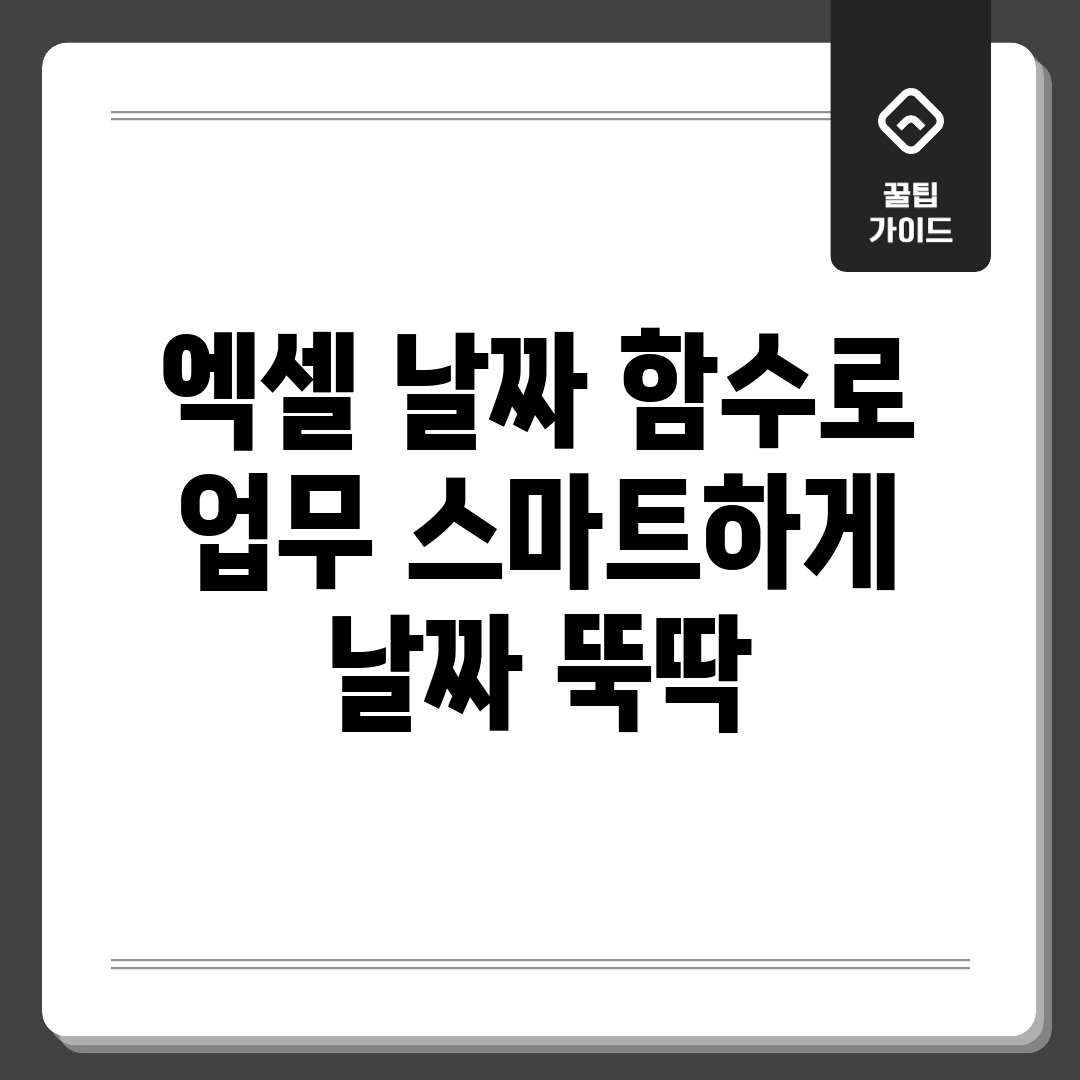왜 엑셀 시간 관리 기능을 써야 할까?
반복적인 일상 업무를 획기적으로 단축해줍니다. 데드라인 설정, 기간 확인 등 수기로 진행하던 시간 관련 작업들을 자동화하여 효율성을 높여주죠. 이러한 스마트한 시간 관리는 시간 절약은 물론, 오류 발생률까지 줄여줍니다. 이는 곧 정확하고 빠른 정보 제공을 통해 데이터 기반 의사 결정을 가능하게 합니다.
시간 관리 기능 활용의 장점
| 장점 | 설명 |
|---|---|
| 시간 절약 | 반복적인 시간 계산 작업 자동화로 업무 시간 단축 |
| 정확성 향상 | 수동 계산 오류 방지, 데이터 신뢰도 상승 |
| 업무 효율 증대 | 핵심 업무 집중 가능, 생산성 향상 |
| 데이터 기반 의사 결정 지원 | 정확한 시간 데이터 분석을 통한 전략 수립 및 실행 |
업무 효율 UP! 핵심 기능 5가지
엑셀, 단순 계산기로만 쓰고 계신가요? 핵심 시간 관리 기능만 잘 활용해도 퇴근 시간이 빨라진다는 사실! 주변 동료 덕분에 신세계를 경험했답니다. 이제 업무 효율을 UP시켜줄 핵심 기능 5가지를 알아볼까요? 함께 스마트해져 보자구요!
나의 경험
잦은 야근과 시간과의 싸움
- 매주 월요일, 지난주 실적 마감하느라 엑셀 시트와 씨름하던 기억 떠올리기 싫네요.
- 보고서 기간을 일일이 수정하다가 실수를 해서 윗분께 혼난 적, 다들 있으시죠?
- 시간 관리 기능의 존재조차 몰랐던 과거의 나, 반성합니다.
해결 방법
더 이상 시간에 쫓기는 일은 없도록! 엑셀 초보도 쉽게 따라 할 수 있는 5가지 핵심 기능을 소개합니다:
- TODAY(): 현재 시점을 자동으로 입력해줍니다. 보고서 작성일에 유용합니다!
- NOW(): 현재 시각을 한 번에! 실시간 데이터 관리에 좋겠죠?
- DATE(년, 월, 일): 원하는 시점을 지정해서 입력할 수 있어요. 기념일 계산에도 활용 가능!
- YEAR/MONTH/DAY(): 시간 정보에서 년, 월, 일만 추출해줍니다. 데이터 분석에 필수!
- DATEDIF(시작, 종료, “옵션”): 두 시점 사이의 기간을 계산해줘요. 근속 연수 계산할 때 유용합니다. “옵션”에는 일(“D”), 월(“M”), 년(“Y”) 등을 넣어 계산 기준을 설정할 수 있다는 점!
어때요? 시간 관리 기능, 생각보다 어렵지 않죠? 지금 바로 엑셀을 켜고 따라 해 보세요! 여러분의 퇴근 시간을 응원합니다! 궁금한 점이 있다면 댓글로 남겨주세요!
🗓️ 재고 관리, 시간 기능으로 해결!
더 이상 재고 관리 엑셀 시트에서 시간에 쫓기지 마세요! 엑셀의 시간 관리 기능을 이용해 재고 관리를 효율적으로 할 수 있습니다. 입고, 출고, 유통기한 등을 자동 계산하는 방법을 알아봅니다. 지금 바로 시작해볼까요?
Step 1: 재고 관리 시트 준비
1단계: 기본 항목 설정
엑셀 시트에 다음과 같은 기본 항목을 설정하세요: 품목명, 입고일, 출고일, 유통기한, 재고량. ‘입고일’과 ‘출고일’은 지정된 포맷으로 설정해야 합니다. 열 머리글을 클릭하고 [셀 서식] – [날짜]에서 원하는 형식을 선택하세요. ‘2024-10-27’과 같은 형식을 사용하면 됩니다.
Step 2: 유통기한 자동 계산
2단계: DATE, EDATE 기능 활용
유통기한을 자동으로 계산하려면 EDATE 기능을 활용하세요. 입고일로부터 3개월 뒤를 유통기한으로 설정하고 싶다면, “=EDATE(입고일 셀, 3)”을 입력하세요. ‘입고일 셀’은 입고일이 입력된 셀 주소입니다. B2 셀에 입고일이 있다면 “=EDATE(B2, 3)”이 됩니다. DATE 기능도 활용할 수 있습니다. 특정 년, 월, 일에 해당하는 정보를 만들 때 사용할 수 있습니다. =DATE(2024,10,27)과 같이 쓰면 작년 10월 27일이 반환됩니다.
Step 3: 재고 현황 자동 업데이트
3단계: TODAY 활용
TODAY 기능은 현재 시점을 반환합니다. 유통기한이 지난 제품을 쉽게 확인할 수 있습니다. “유통기한 <= TODAY()” 라는 조건을 사용하여 조건부 서식을 설정하면 유통기한이 지난 항목에 자동으로 색상을 적용할 수 있습니다.
확인 및 주의사항
4단계: 데이터 정확성 검토
기능 사용 후에는 결과가 정확한지 확인하세요. EDATE를 사용할 때, 입력 값에 따라 결과가 달라질 수 있습니다. 윤년의 2월 29일에 EDATE를 사용하여 1개월을 더하면 3월 1일이 아닌 3월 29일이 될 수 있습니다.
주의사항
관련 기능은 엑셀 설정에 따라 결과가 다르게 보일 수 있습니다. 모든 셀의 서식이 동일하게 설정되어 있는지 확인하세요. 계산 시 오류가 발생하지 않도록 셀 형식을 ‘정해진 포맷’으로 지정하는 것을 잊지 마세요.
잦은 시간 계산 실수, 완벽 해결!
마감일 계산이나 프로젝트 기간 산정할 때, 실수를 줄이고 싶으신가요? 이제 시간 계산 때문에 스트레스받지 마세요!
문제 분석
사용자 경험
“많은 분들이 예상치 못한 일정 때문에 어려움을 겪습니다. 특히, 복잡한 프로젝트에서는 오류가 큰 손실을 초래할 수 있습니다. 실제 사용자 김OO님은 ‘마감일 착오 때문에 거래처와의 관계가 틀어질 뻔했어요’라고 말했습니다.”
계산 실수의 원인은 휴일 고려 미흡, 윤년 미반영, 작업일수 계산의 복잡성입니다. 이러한 문제들은 업무 효율성을 떨어뜨립니다.
해결책 제안
해결 방안
해결 방법은 간단합니다. 엑셀 시간 관리 기능을 활용하는 것입니다. `EDATE` 기능을 사용하면 특정 시점으로부터 몇 개월 후 또는 전의 시점을 쉽게 계산할 수 있습니다. 작년 5월 15일로부터 3개월 후를 알고 싶다면 `=EDATE(“2024-05-15”,3)`을 입력하면 됩니다.
주말 및 공휴일을 제외한 실제 작업일수를 계산하고 싶다면 `NETWORKDAYS` 기능을 활용하세요. `=NETWORKDAYS(시작일, 종료일, 휴일목록)`을 사용하면 됩니다. 작년 5월 15일부터 작년 6월 15일까지의 작업일수를 계산하고 싶다면, `=NETWORKDAYS(“2024-05-15″,”2024-06-15”, 휴일목록)`을 입력하고, 휴일목록에는 공휴일 범위를 지정하면 됩니다.
“엑셀 기능들을 활용하면 시간 관리가 가능하며, 업무 효율성을 높일 수 있습니다.”
이제 엑셀 기능을 이용하여 스마트하게 관리하고, 실수로부터 자유로워지세요!
스마트 업무, 엑셀 시간 관리부터
프로젝트 관리, 데이터 분석 등 다양한 분야에서 활용 가능성을 보여주죠. 하지만 모든 툴이 그렇듯, 장점과 단점이 존재합니다. 어떻게 바라봐야 할까요?
다양한 관점
효율성 중심의 관점
반복적인 작업들을 자동화하여 시간을 단축시켜줍니다. 예상 마감일 설정
자주 묻는 질문
Q: 엑셀 날짜 함수를 사용하면 정확히 무엇을 할 수 있나요? 왜 업무 효율이 높아진다고 하는거죠?
A: 엑셀 날짜 함수를 사용하면 날짜 계산(예: 특정 날짜로부터 3일 후 날짜 계산), 날짜 형식 변경(예: 2023-10-26을 2023년 10월 26일로 변경), 특정 날짜의 요일 추출, 두 날짜 간의 기간 계산 등을 쉽게 할 수 있습니다. 수동으로 계산하거나 달력을 일일이 확인하는 번거로움을 줄여 시간을 절약하고 오류 발생 가능성을 낮추기 때문에 업무 효율을 높여줍니다. 특히 마감일 관리, 프로젝트 기간 계산, 휴가 관리 등에 유용합니다.
Q: 엑셀에서 가장 많이 사용되는 날짜 함수는 무엇이며, 각각 어떤 상황에 사용하면 좋을까요?
A: 가장 많이 사용되는 날짜 함수는 TODAY, NOW, DATE, YEAR, MONTH, DAY, WEEKDAY, DATEDIF 등이 있습니다. TODAY는 오늘 날짜를 자동으로 표시해주며, NOW는 오늘 날짜와 현재 시간을 표시합니다. DATE는 년, 월, 일 정보를 입력받아 날짜 데이터를 생성합니다. YEAR, MONTH, DAY는 날짜 데이터에서 각각 년, 월, 일 정보를 추출합니다. WEEKDAY는 날짜에 해당하는 요일을 숫자로 반환하며, DATEDIF는 두 날짜 사이의 간격을 일, 월, 년 단위로 계산해줍니다. 예를 들어, 프로젝트 마감일을 계산할 때는 DATE와 TODAY 함수를 조합하여 사용할 수 있고, 계약 만료일까지 남은 기간을 계산할 때는 DATEDIF 함수를 활용할 수 있습니다.
Q: 엑셀 날짜 함수를 처음 사용하는 사람인데, 어디서부터 시작해야 할까요?
A: 먼저 엑셀에서 날짜 데이터가 어떻게 처리되는지 이해하는 것이 중요합니다. 엑셀은 날짜를 숫자(일련번호)로 저장하므로, 숫자로 표시되는 날짜를 보기 좋게 변경하는 방법을 알아야 합니다. 엑셀의 ‘셀 서식’ 기능을 사용하여 날짜 형식을 원하는 대로 변경할 수 있습니다. 그 다음, TODAY 함수처럼 사용법이 간단한 함수부터 시작하여 점차적으로 복잡한 함수를 익히는 것이 좋습니다. 엑셀 도움말이나 온라인 튜토리얼을 활용하면 더욱 쉽게 배울 수 있습니다. 예제를 따라하면서 실습하는 것을 추천합니다.
Q: 엑셀 날짜 함수를 사용하다보면 오류가 발생하기도 하는데, 흔히 발생하는 오류와 해결 방법은 무엇인가요?
A: 가장 흔한 오류는 날짜 형식 불일치로 인한 오류입니다. 엑셀은 날짜를 인식하지 못하면 계산 오류가 발생할 수 있습니다. 날짜 형식 설정을 확인하고 올바른 형식으로 입력했는지 확인해야 합니다. 또한, DATEDIF 함수를 사용할 때 시작일과 종료일의 순서가 바뀌면 오류가 발생할 수 있으므로 주의해야 합니다. #VALUE! 오류가 발생했다면 입력된 데이터가 숫자가 아닌 텍스트 형식으로 되어 있을 가능성이 높습니다. 이 경우 셀 서식을 변경하거나 VALUE 함수를 사용하여 텍스트를 숫자로 변환해야 합니다.
Q: 엑셀 날짜 함수를 활용하여 앞으로 더 스마트하게 업무를 관리할 수 있는 방법이 있을까요? 꾸준히 공부하면 어디까지 활용 가능할까요?
A: 엑셀 날짜 함수를 배우고 활용할수록 더욱 복잡하고 자동화된 시스템을 구축할 수 있습니다. 예를 들어, 프로젝트 진행 상황을 추적하고 마감일을 자동으로 관리하는 대시보드를 만들거나, 특정 기간 동안의 매출 데이터를 분석하여 추세를 파악하는 보고서를 자동 생성할 수 있습니다. 사용자 정의 함수(UDF)를 만들어 더욱 복잡한 날짜 관련 계산을 수행하고, VBA 매크로를 사용하여 날짜 관련 작업을 자동화할 수도 있습니다. 엑셀은 데이터 분석, 프로젝트 관리, 재무 분석 등 다양한 분야에서 활용될 수 있는 강력한 도구이므로, 꾸준히 공부하면 업무 효율성을 극대화할 수 있을 것입니다.